- A Windows 11 telepítéséhez a TPM 2.0 telepítése szükséges, de ezt egyszerűen le lehet győzni, amint az útmutatónk is mutatja.
- A Trusted Platform Module egy chip, amely biztosítja a számítógép indításának védelmét.
- Könnyedén ellenőrizheti, hogy van-e már elérhető technológia az eszközén, és bekapcsolhatja-e.
- Ha nincs fizikai eszköze, akkor pillanatok alatt meg tudja haladni a követelményt.
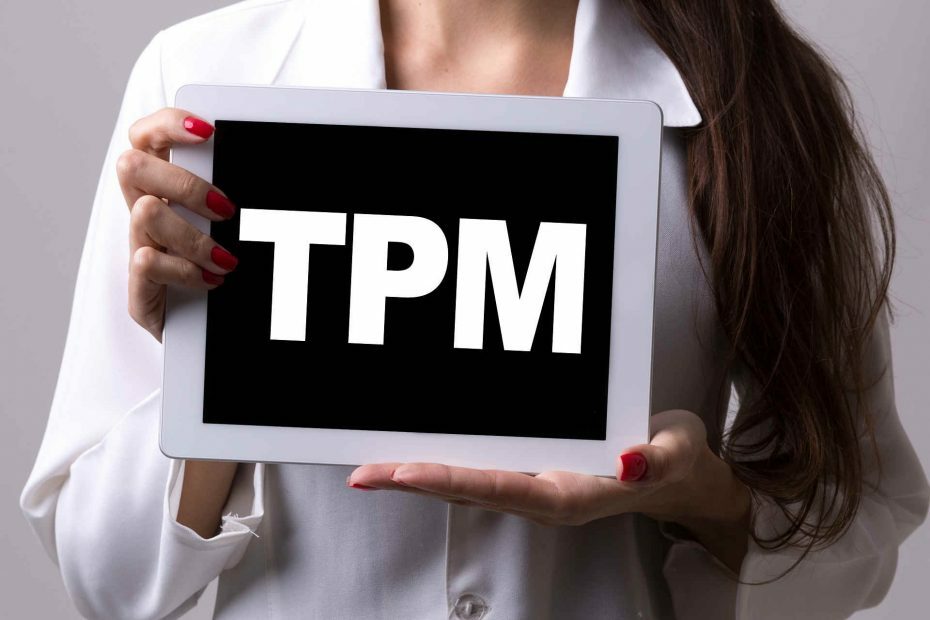
Mivel a Windows 11 szivárgási és telepítési tesztek, a TPM (Trusted Platform Module) egy kicsit lopott a középső szintről, és a korai alkalmazók első számú ellenségévé vált.
Az egész akkor kezdődött, amikor egyre több felhasználó jelentette, hogy nem tudta telepíteni a Windows 11-et, mert megkapta a TPM 2.0 hiba.
Túl nyilvánvalóvá vált, hogy a TPM 2.0 chip kötelező követelmény a Windows 11 számára. A Microsoft azonban ezt bejelentette néhány rendszer képes lesz futtatni az operációs rendszert anélkül.
Mi a TPM és hogyan kapcsolódik a Windows 11-hez?
Mi a TPM 2.0?
A Trusted Platform Module egy kis chip, amely beágyazható egy CPU-ba, vagy elválasztható, és nem csak a számítógépek számára készült.
Számos biztonsági eszközbe van telepítve, például a ház riasztórendszerébe. Ha nem kapja meg a kódot közvetlenül a rendszeréhez, akkor ez a chip indítja el a riasztást.

Természetesen vannak egyszerűbbek és bonyolultabbak, és egy számítógépben ez a chip azért van, hogy kóddal ellátott kriptográfiai kulcsot nyújtson.
Ha minden rendben van, a meghajtó titkosítása fel van oldva, és a számítógép rendesen elindul, mint általában.
Ha az eszközét ellopták, és a szabálytalanság megpróbálja ellopni az adatokat a titkosított meghajtóról, a kulcs nem fog működni, és a számítógép nem indul el.
A TPM típusai és felhasználásai
Most sok alkalmazás használja ezt a TPM modult különböző célokra. Például az e-mail kliensek titkosított vagy kulccsal aláírt üzenetekhez használják.
Néhány böngésző SSL-tanúsítványok fenntartására használja a webhelyeket, de alapvetően indítási szinten indítási védelemként használják őket.
Két további típusú TPM létezik. Mint korábban említettük, a TPM-ek fizikai komponensként jöhetnek a CPU-ban, de lehetnek csak firmware-ben futó kódok is.
Ez a kódolási módszer majdnem olyan jó, mint egy diszkrét chip, mert zárt környezetben elszigetelt a többi programtól.
Van egy másik, virtuális típusú TPM, amelyet nem ajánlott használni, mert sérülékeny bármilyen módosítással szemben, ezért biztonsági rendszerként nem hatékony.
Mit kell tennem annak ellenőrzésére, hogy a számítógépem rendelkezik-e TPM 2.0-val?
- típus tpm.msc a Windows keresésben, és kattintson az alkalmazásra a találatok közül.

- Most nézze meg a specifikáció verzióját a képernyő jobb alsó sarkában. Ha a 2.0-t írja, akkor jól vagy.

Igen, a Windows 11-nek TPM 2.0-ra van szüksége a számítógépre történő telepítéshez, de mielőtt következtetéseket vonna le vagy vásárolna, végezzen egy Windows 11 TPM-ellenőrzést a fenti lépések végrehajtásával.
Számos kérdés azonban felmerülhet abban, hogy a számítógép miért nem tudja futtatni a Windows 11 rendszert. Ha biztos akar lenni benne, futtassa a PC állapotfelmérő alkalmazást.
Kiváló cikkünk van hogyan lehet letölteni a PC állapotfelmérését, telepítse és használja az alkalmazást, így próbálkozzon tovább.
Kapcsolja be a TPM 2.0-t
- típus tpm.msc a Windows keresésben, és kattintson az alkalmazásra az eredmények közül, akárcsak a fenti megoldásnál.
- Kattintson a Akció fülre, és válassza a lehetőséget Kapcsolja be a TPM-et.
Valamilyen oknál fogva még akkor is, ha van TPM-je, KI lehet kapcsolni. Bizonyos számítógépeken ezt még csak nem is lehet megtenni, de ha teheti, a fenti nagyon egyszerű lépésekkel ellenőrizheti és bekapcsolhatja.
Ha a A TPM nem működik megfelelően valamilyen okból megnézheti szakértői útmutatónkat is a probléma gyors megoldására.
Mit tegyek, ha nincs TPM 2.0?
A Windows 11 telepíthető TPM 2.0 nélkül
A TPM 2.0-t 2014-ben vezették be, de ez nem azt jelenti, hogy ha a számítógéped 2016-ban készült, akkor már megvan. Van azonban egy csekély esély, hogy nem.
De ha nem, ne aggódjon, mert van egy remek cikkünk, amely segít a Windows 11 TPM 2.0 bypass, akkor is, ha nincs meg a chip.
Ez a Windows 11 TPM megoldás azonban ideiglenes megoldás, és nem tudjuk, hogy a Microsoft úgy dönt-e, hogy tesz valamit ellene, vagy sem.
Vásároljon TPM chipet
Természetesen a fenti megoldás sokáig nem működik, ezért előre kell terveznie.
Ebben az esetben az előre történő tervezés vagy TPM-kész eszköz megvásárlása, vagy TPM-modul vásárlása a számítógéphez.
Szerencsére mi is adtunk egy szép útmutatót TPM chipek, hol vásárolhatja meg őket, és még egy ár-összehasonlítást is, így pontosan tudni fogja, mit kell tennie.
Ha a következő szintre akarsz lépni, akkor tudnod kell, hogy sok olyan alaplap is van, amelyekbe beágyazott TPM chip tartozik.
Annak érdekében, hogy megfelelő legyen, ellenőrizze a listát, beleértve a legjobb játék alaplapok amelyet most vásárolhat meg. Ezután tudassa velünk a választást az alábbi megjegyzés területen.


